Bạn có đang cảm thấy các bảng tính Excel của mình hoạt động ì ạch hơn cả giờ cao điểm? Tình trạng này không chỉ gây khó chịu mà còn ảnh hưởng trực tiếp đến năng suất và hiệu quả công việc của bạn. Giống như việc có những lối tắt và chiến lược để di chuyển trong một thành phố đông đúc, có rất nhiều thủ thuật thông minh giúp bạn tối ưu hóa các bảng tính Excel để đạt được hiệu suất mượt mà hơn. Trong bài viết này, caphecongnghe.com sẽ chia sẻ những phương pháp đã được kiểm chứng để khắc phục các vấn đề phổ biến của Excel, từ đó rút ngắn đáng kể thời gian tải và xử lý dữ liệu.
8. Đóng Ứng Dụng Không Cần Thiết
Giải Phóng Tài Nguyên Cho Excel
Đầu tiên, hãy cùng xem xét một số thao tác cơ bản nhưng vô cùng hiệu quả. Việc đóng các ứng dụng khác là bước đầu tiên đơn giản nhưng mang lại hiệu quả đáng ngạc nhiên. Mỗi phần mềm chạy trên máy tính đều tiêu thụ tài nguyên hệ thống như CPU và RAM. Bằng cách tắt những ứng dụng không cần thiết, bạn sẽ cấp thêm tài nguyên cho Excel, giúp các phép tính diễn ra nhanh hơn và các thao tác mượt mà hơn.
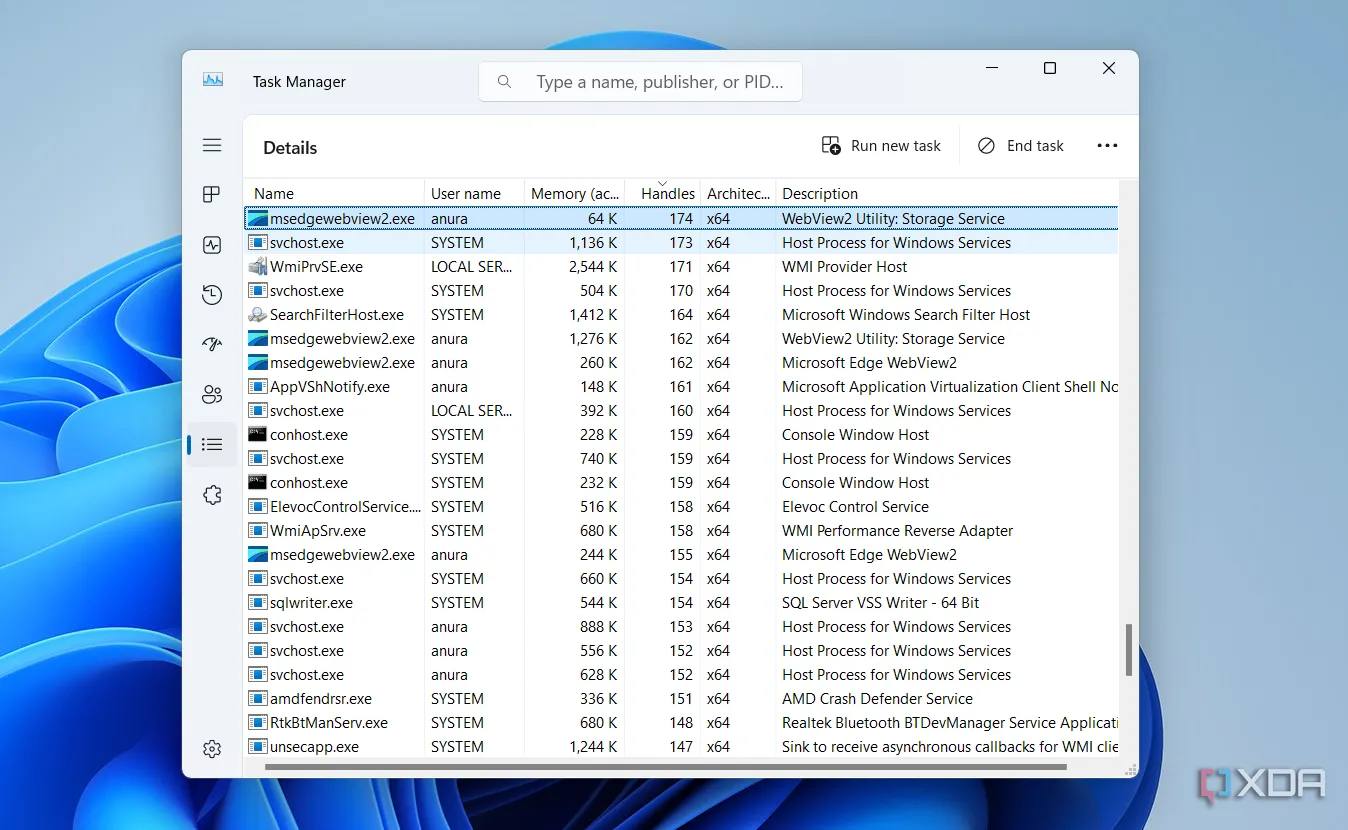 Giao diện Task Manager hiển thị các tiến trình và mức sử dụng tài nguyên của ứng dụng, minh họa cách kiểm soát hiệu suất máy tính khi Excel bị chậm
Giao diện Task Manager hiển thị các tiến trình và mức sử dụng tài nguyên của ứng dụng, minh họa cách kiểm soát hiệu suất máy tính khi Excel bị chậm
Mặc dù việc đóng các ứng dụng khác thường hữu ích, hãy cẩn thận không tắt nhầm các chương trình quan trọng hoặc bất kỳ ứng dụng nào có thể không tự động lưu công việc của bạn.
7. Hạn Chế Số Lượng Workbook Mở Cùng Lúc
Tập Trung Vào Một Công Việc Tại Một Thời Điểm
Điều quan trọng là phải luôn ý thức về số lượng workbook bạn đang mở cùng lúc. Nếu bạn sử dụng một chiếc máy tính Windows hoặc Mac có cấu hình cơ bản, việc mở quá nhiều workbook có thể dẫn đến các vấn đề về hiệu suất. Excel có thể trở nên chậm phản hồi, với độ trễ rõ rệt khi bạn chuyển đổi giữa các workbook, nhập dữ liệu hoặc thực hiện các phép tính.
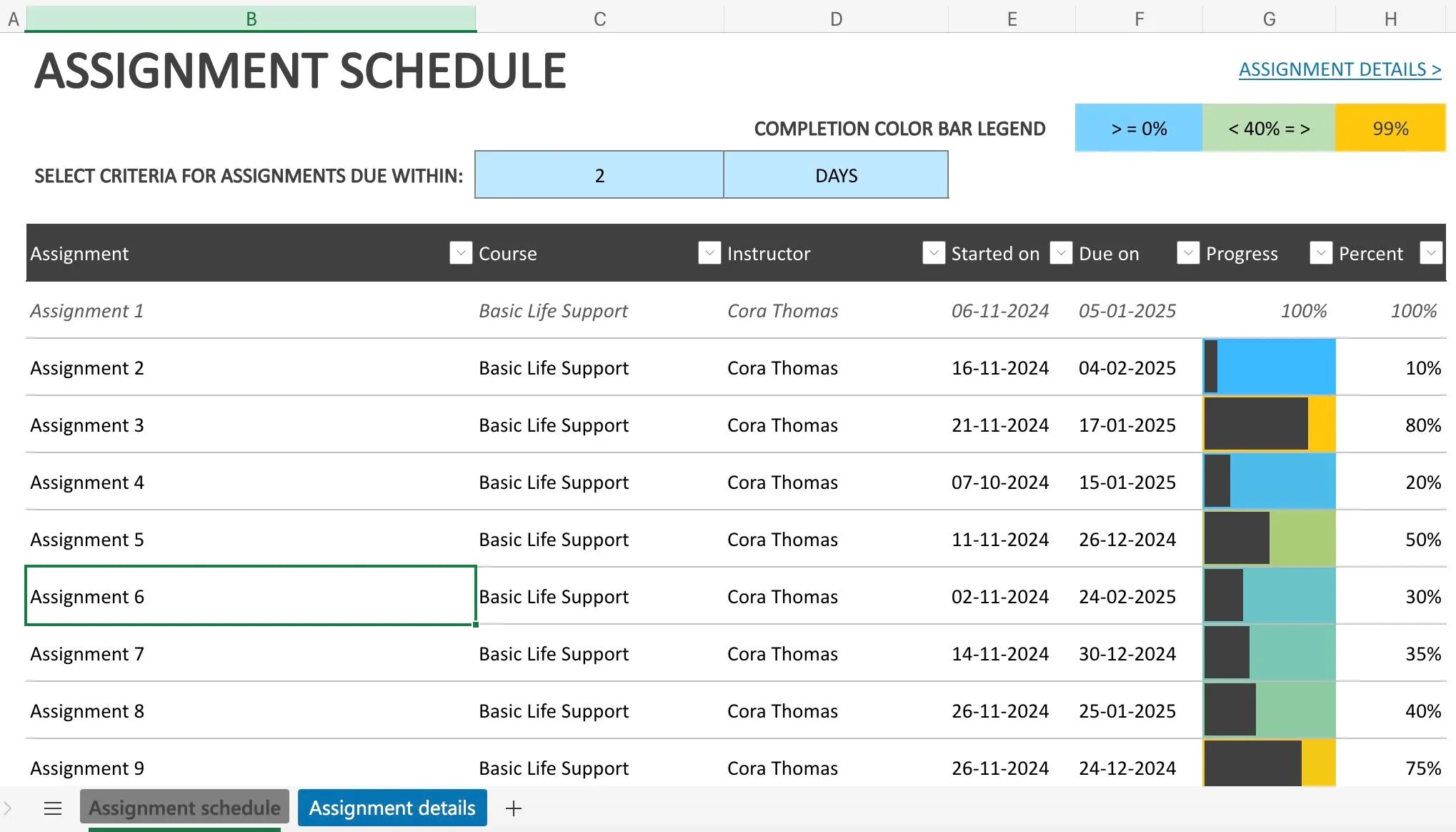 Hình ảnh bảng tính Excel mở với nhiều tab sheet khác nhau, tượng trưng cho việc quản lý nhiều workbook cùng lúc có thể làm chậm Excel
Hình ảnh bảng tính Excel mở với nhiều tab sheet khác nhau, tượng trưng cho việc quản lý nhiều workbook cùng lúc có thể làm chậm Excel
Bạn nên thường xuyên lưu và đóng các workbook không còn sử dụng. Thao tác này giúp giải phóng tài nguyên và đơn giản hóa khối lượng công việc của Excel. Bạn cũng có thể cân nhắc việc kết hợp các workbook liên quan thành một workbook duy nhất với nhiều sheet khác nhau.
6. Vô Hiệu Hóa Macro Khi Không Sử Dụng
Giảm Tải Và Đảm Bảo An Toàn
Macro là một phương pháp mạnh mẽ trong Excel để tự động hóa các tác vụ. Tuy nhiên, chúng cũng có thể ảnh hưởng đáng kể đến hiệu suất, đặc biệt khi có quá nhiều macro trong một workbook hoặc nếu chúng được viết không tối ưu. Nghiêm trọng hơn, macro còn có thể bị lợi dụng để phát tán phần mềm độc hại hoặc xâm phạm dữ liệu. Nếu bạn không thực sự sử dụng macro trong một workbook cụ thể, tốt nhất là nên vô hiệu hóa chúng.
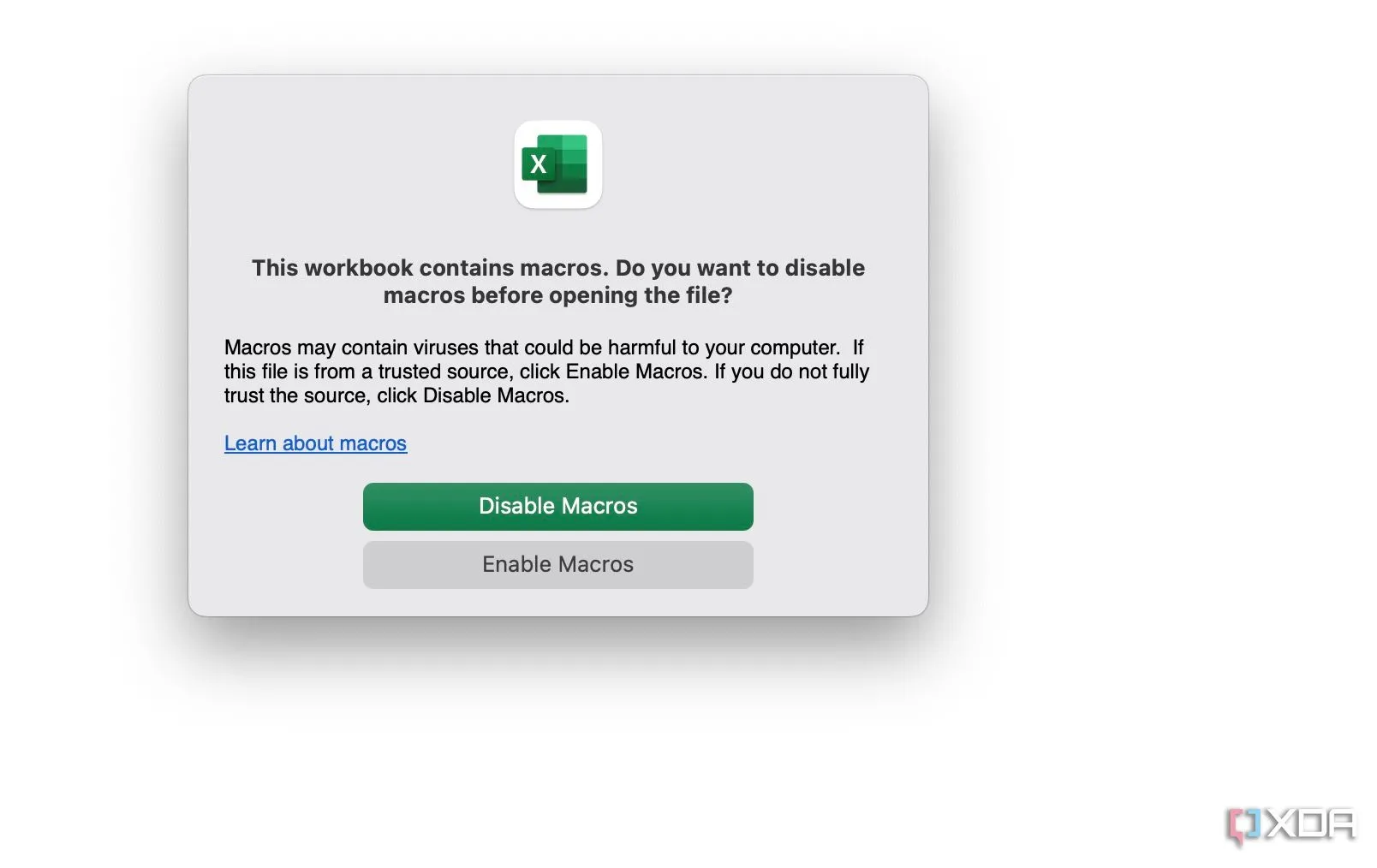 Tùy chọn vô hiệu hóa macro trong Excel, minh họa cách tắt các đoạn mã tự động để tăng tốc độ xử lý bảng tính và bảo vệ dữ liệu
Tùy chọn vô hiệu hóa macro trong Excel, minh họa cách tắt các đoạn mã tự động để tăng tốc độ xử lý bảng tính và bảo vệ dữ liệu
Nguyên tắc tương tự cũng áp dụng cho các tiện ích mở rộng (plugin) của bên thứ ba dành cho Excel, bạn có thể tắt chúng khi không cần dùng đến.
5. Cẩn Trọng Với Các Liên Kết Ngoài
Tránh Gây Trì Hoãn Trong Xử Lý Dữ Liệu
Các liên kết ngoài trong Excel có thể là nguyên nhân chính gây chậm trễ hiệu suất. Khi workbook của bạn dựa vào các liên kết ngoài, nó cần truy cập các tệp bên ngoài đó để cập nhật dữ liệu và công thức. Điều này có thể gây ra sự chậm trễ đáng kể. Bạn có một số tùy chọn để giảm thiểu việc sử dụng liên kết ngoài.
Bạn có thể nhúng trực tiếp dữ liệu vào workbook của mình, ngắt các liên kết hiện có, hợp nhất các workbook hoặc thậm chí sử dụng Power Query (chúng ta sẽ nói thêm về công cụ này sau). Để ngắt các liên kết, bạn có thể điều hướng đến Data > Queries & Connections.
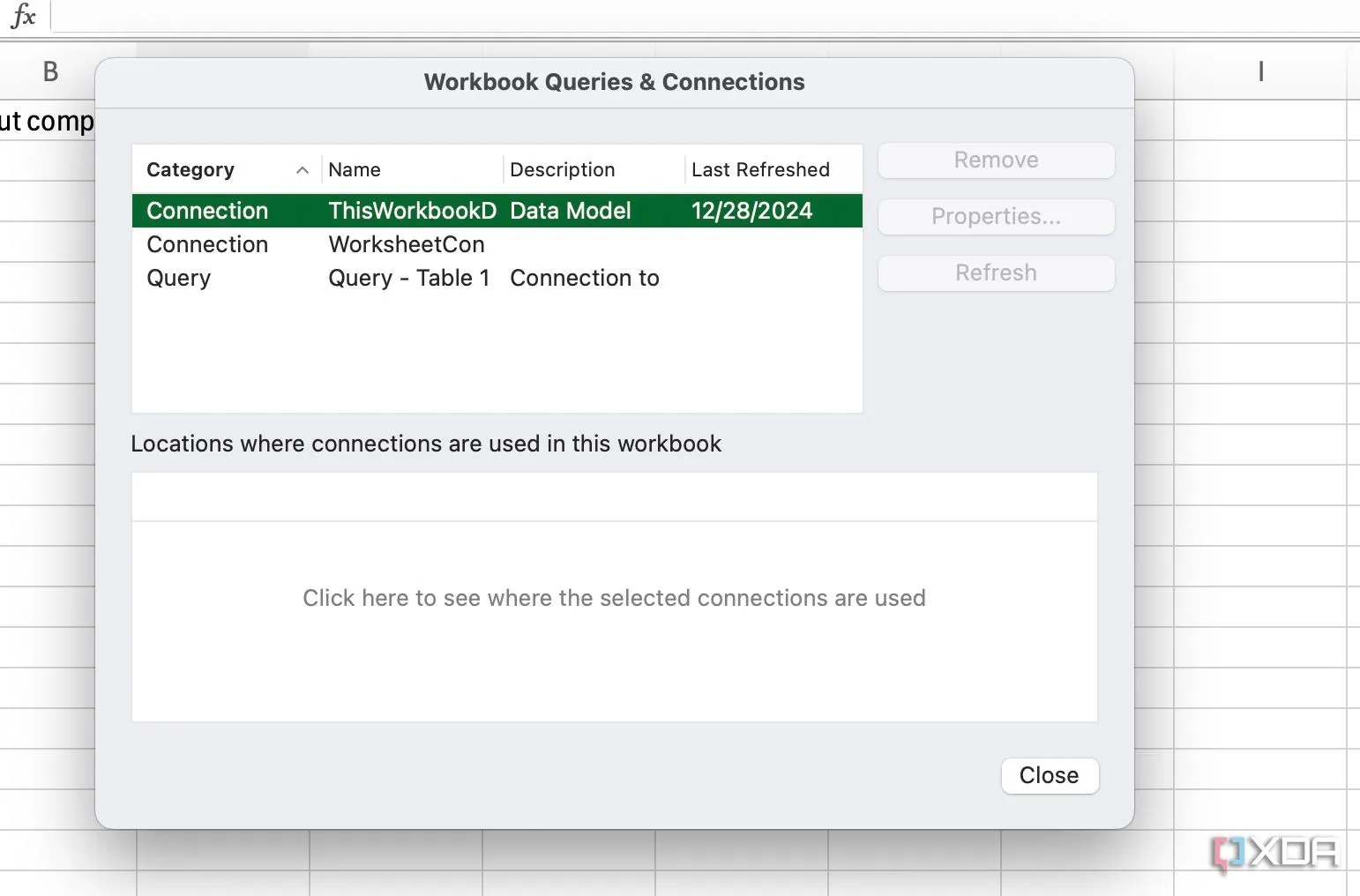 Menu Data > Queries & Connections trong Excel, hiển thị tùy chọn để quản lý và ngắt các liên kết dữ liệu bên ngoài giúp tối ưu hiệu suất Excel
Menu Data > Queries & Connections trong Excel, hiển thị tùy chọn để quản lý và ngắt các liên kết dữ liệu bên ngoài giúp tối ưu hiệu suất Excel
4. Tối Ưu Hóa Hiệu Suất Workbook
Loại Bỏ Thông Tin Ẩn Không Cần Thiết
Workbook Excel phức tạp của bạn có thể chứa các ô với thông tin ẩn không liên quan. Chúng thiếu bất kỳ dữ liệu có ý nghĩa nào, nhưng vẫn chiếm không gian, điều này có thể ảnh hưởng đến hiệu suất workbook của bạn. May mắn thay, có một tính năng tích hợp sẵn để khắc phục điều này.
Mở một workbook Excel và điều hướng đến menu Review > Check Performance. Chọn Optimize all và bạn đã hoàn tất.
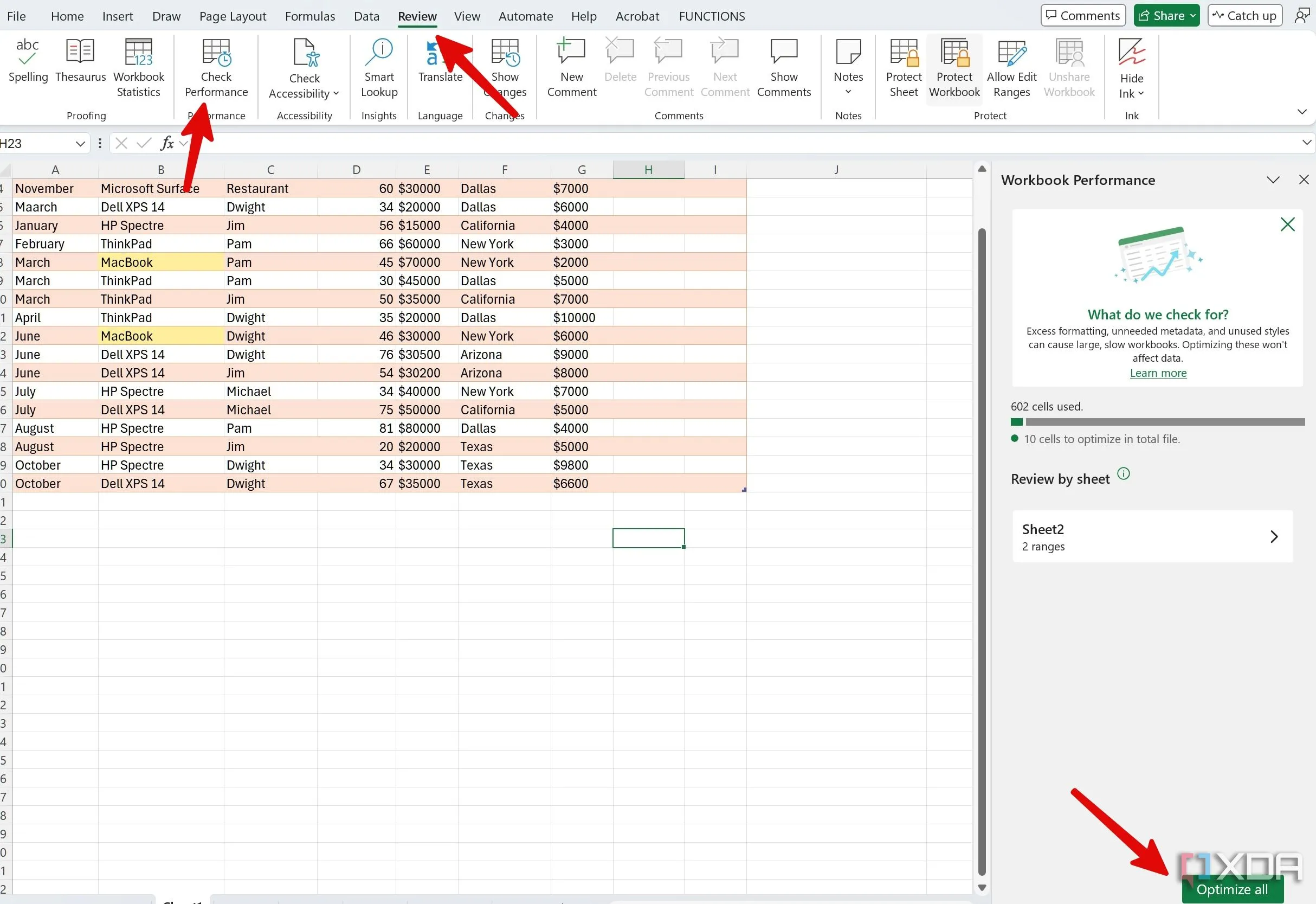 Tùy chọn Check Performance trong menu Review của Excel, cho phép người dùng tối ưu hóa hiệu suất workbook bằng cách loại bỏ các yếu tố ẩn không cần thiết
Tùy chọn Check Performance trong menu Review của Excel, cho phép người dùng tối ưu hóa hiệu suất workbook bằng cách loại bỏ các yếu tố ẩn không cần thiết
Lưu ý rằng tùy chọn này không khả dụng trên Excel dành cho Mac. Ngoài ra, bạn không nên sử dụng chức năng này khi một trong các sheet có Pixel Art. Phần mềm không thể phân biệt giữa ô Pixel Art và một ô đen không liên quan, và nó có thể xóa toàn bộ tác phẩm nghệ thuật của bạn.
3. Sử Dụng Các Hàm Hiệu Quả
Tăng Cường Tốc Độ Xử Lý Công Thức
Việc lựa chọn hàm phù hợp cho từng tác vụ là yếu tố then chốt để tối ưu hóa hiệu suất Excel. Điều quan trọng là phải hiểu rõ điểm mạnh của các hàm khác nhau để bạn có thể đưa ra quyết định sáng suốt.
Giả sử bạn có một tập dữ liệu lớn về các giao dịch bán hàng và muốn tính tổng doanh số cho một danh mục sản phẩm cụ thể trong một tháng nhất định. Bạn có thể sử dụng hàm SUMPRODUCT để hoàn thành công việc, nhưng nó có thể gây chậm trễ. Ví dụ, công thức dưới đây sẽ đánh giá từng hàng trong toàn bộ cột A, B và C, ngay cả khi hầu hết các hàng không đáp ứng tiêu chí:
=SUMPRODUCT((A:A="Product Category")*(MONTH(B:B)=1)*(C:C))Thay vào đó, bạn có thể sử dụng công thức SUMIFS, được thiết kế đặc biệt để tính tổng các giá trị dựa trên nhiều tiêu chí:
=SUMIFS(C:C, A:A, "Product Category", MONTH(B:B), 1)Hàm này sẽ chỉ tìm kiếm các hàng đáp ứng các tiêu chí được chỉ định, giúp tối ưu hóa đáng kể tốc độ tính toán.
2. Xác Định Chính Xác Phạm Vi Dữ Liệu
Nâng Cao Độ Chính Xác Và Khả Năng Đọc Hiểu Công Thức
Bạn cần phải chính xác với các phạm vi trong công thức của mình. Điều này không chỉ tăng độ chính xác, giảm nguy cơ lỗi mà còn tạo ra sự khác biệt đáng kể trong trải nghiệm Excel tổng thể của bạn. Giả sử bạn có một công thức để tính doanh số trung bình trong cột B. Thay vì sử dụng =AVERAGE(B:B), hãy dùng =AVERAGE(B1:B100) (nếu bạn biết dữ liệu doanh số của mình chỉ đến hàng 100).
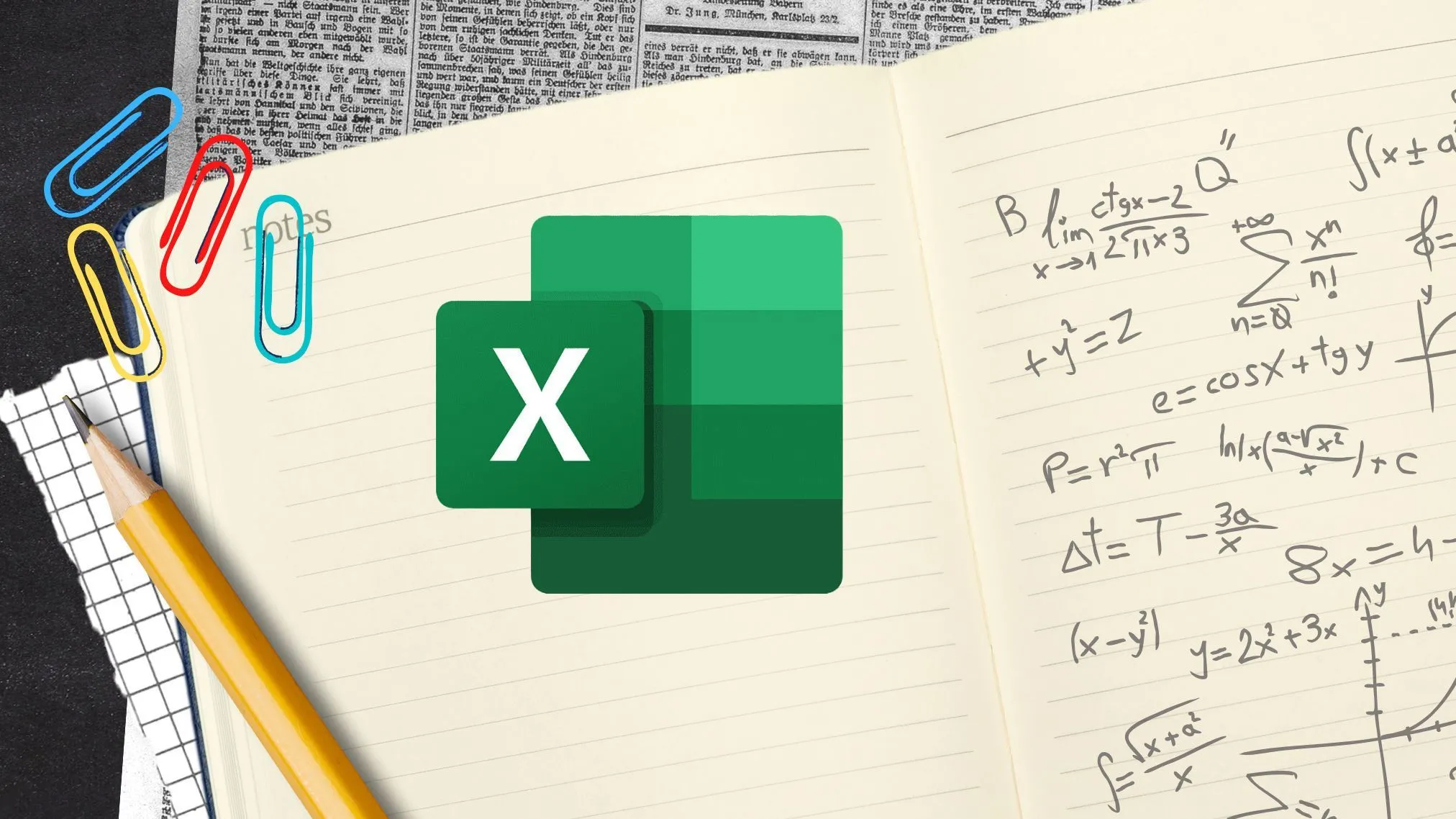 Màn hình Excel với các công thức và dải ô được chọn, minh họa tầm quan trọng của việc xác định chính xác phạm vi dữ liệu để tăng tốc độ tính toán
Màn hình Excel với các công thức và dải ô được chọn, minh họa tầm quan trọng của việc xác định chính xác phạm vi dữ liệu để tăng tốc độ tính toán
Bạn cũng nên cân nhắc chuyển dữ liệu của mình thành các bảng (Tables). Các bảng sẽ tự động điều chỉnh công thức để bao gồm các hàng và cột mới, giúp quản lý dữ liệu dễ dàng hơn và công thức hiệu quả hơn.
1. Tận Dụng Power Query
Công Cụ Đắc Lực Cho Xử Lý Và Làm Sạch Dữ Liệu
Power Query là một trong những tính năng ẩn của Excel mà nhiều người dùng mong muốn được biết đến sớm hơn. Đây là một công cụ tích hợp sẵn để chuyển đổi và làm sạch dữ liệu. Khi bạn làm việc với các tập dữ liệu lớn hoặc phức tạp, Power Query có thể trở thành trợ thủ đắc lực cho một quy trình làm việc hiệu quả.
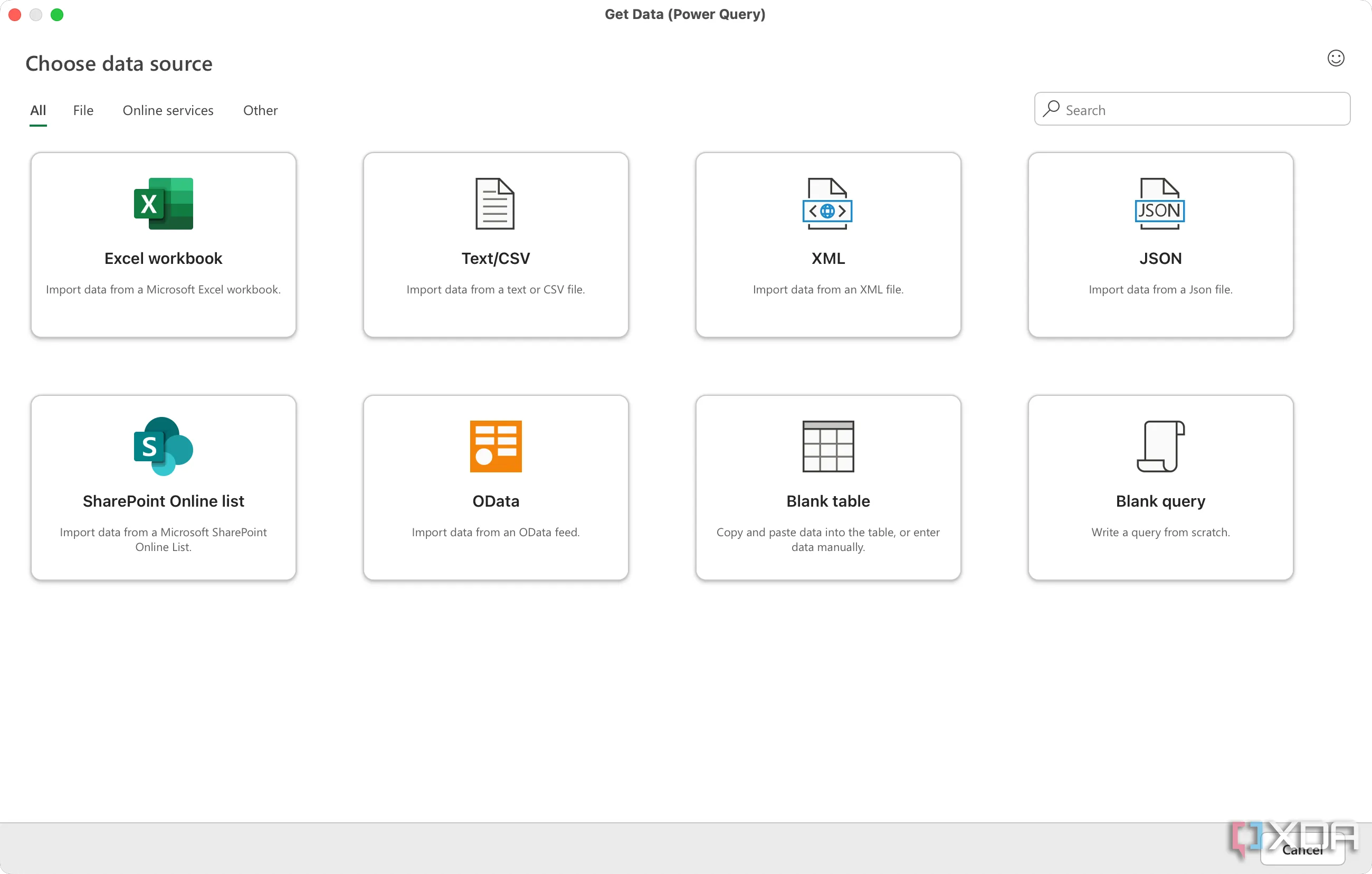 Giao diện Power Query trong Excel, thể hiện khả năng kết nối và tích hợp dữ liệu từ nhiều nguồn khác nhau, giúp làm sạch và chuyển đổi dữ liệu hiệu quả
Giao diện Power Query trong Excel, thể hiện khả năng kết nối và tích hợp dữ liệu từ nhiều nguồn khác nhau, giúp làm sạch và chuyển đổi dữ liệu hiệu quả
Power Query cung cấp một loạt các tính năng nâng cao như lọc, sắp xếp, nhóm, xoay chiều (pivoting), hợp nhất (merging) và nối thêm (appending) dữ liệu, tất cả mà không cần viết các công thức phức tạp. Power Query giúp tăng cường hiệu suất, cải thiện khả năng kết nối dữ liệu và đơn giản hóa quá trình làm sạch dữ liệu.
Chào Đón Các Phân Tích Dữ Liệu Nhanh Như Chớp
Việc xử lý các bảng tính Excel lộn xộn, chậm chạp không cần phải là một nhiệm vụ phức tạp. Bằng cách áp dụng những thủ thuật đơn giản nhưng hiệu quả này, bạn có thể biến các workbook chậm chạp, cồng kềnh của mình thành những cỗ máy xử lý dữ liệu mạnh mẽ, nhanh nhẹn. Nếu bạn thường xuyên phải xử lý các tập dữ liệu lớn trong Excel, hãy áp dụng những lời khuyên này để làm việc hiệu quả như một chuyên gia.